手机怎么添加隐形网络 手机如何设置隐藏WiFi连接
在现代社会手机已经成为人们生活中不可或缺的一部分,随着网络的普及,人们也越来越依赖手机来连接互联网。但有时候我们可能会需要连接一些隐形网络,以保护我们的隐私和安全。手机如何添加和设置隐藏的WiFi连接呢?接下来我们就来探讨一下手机添加隐形网络和设置隐藏WiFi连接的方法。
手机如何设置隐藏WiFi连接
具体方法:
1.在设置wifi的时候,把wifi的隐藏ssid选项勾选上,然后记住wifi的账号和密码,如下面图中所示:
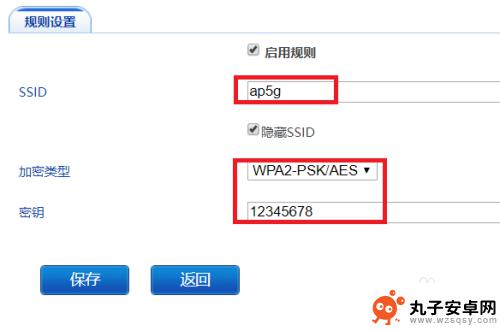
2.打开手机,找到设置图标,点击进去,进入到设置界面。
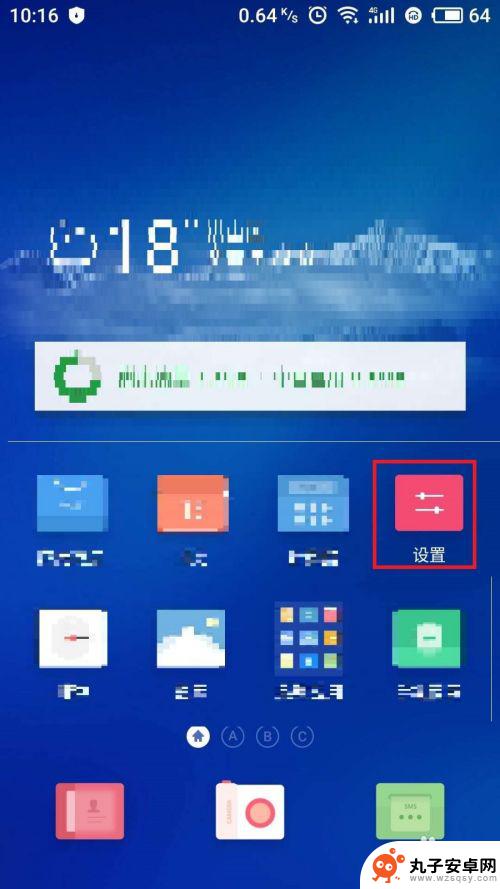
3.在设置界面可以看到有很多设置选项,你的手机和我的手机的配置可能稍有不同。但是需要选择的选项是相同的,那就是无线网络,如下面图中所示:
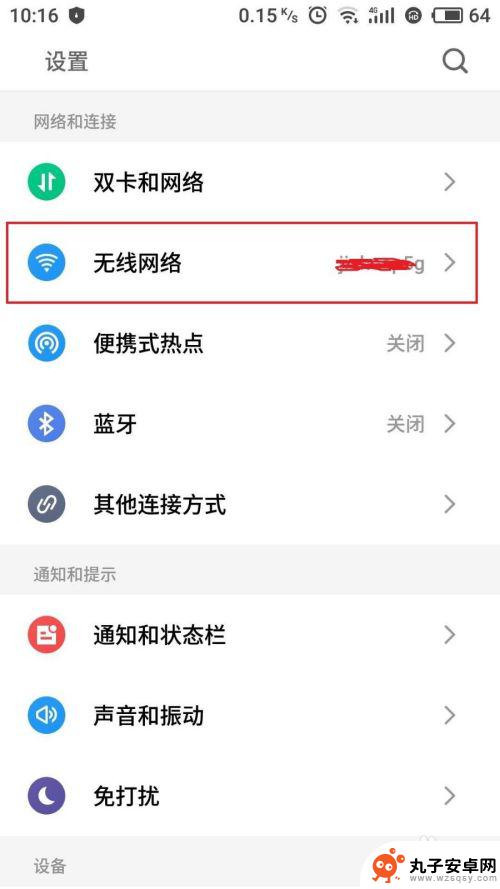
4.进入无线网络设置界面后,保证无线网络是打开的。此时就能看到附近已有的wifi,但是我们要连接的wifi是隐藏的,因此需要点击高级设置。你的手机高级设置可能在最下面。
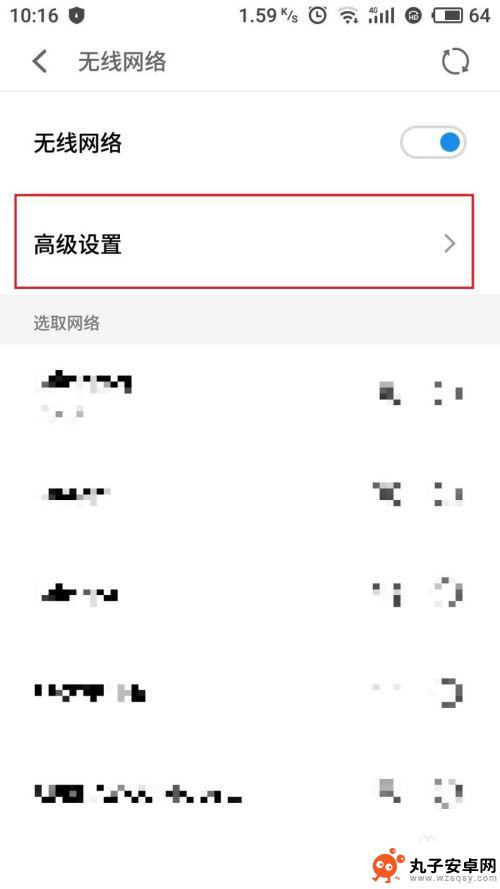
5.进入高级设置以后,可以看到添加网络的按钮。你的手机的添加网络按钮可能是别的名称,也可能是别的位置。但是都不会差别太大。
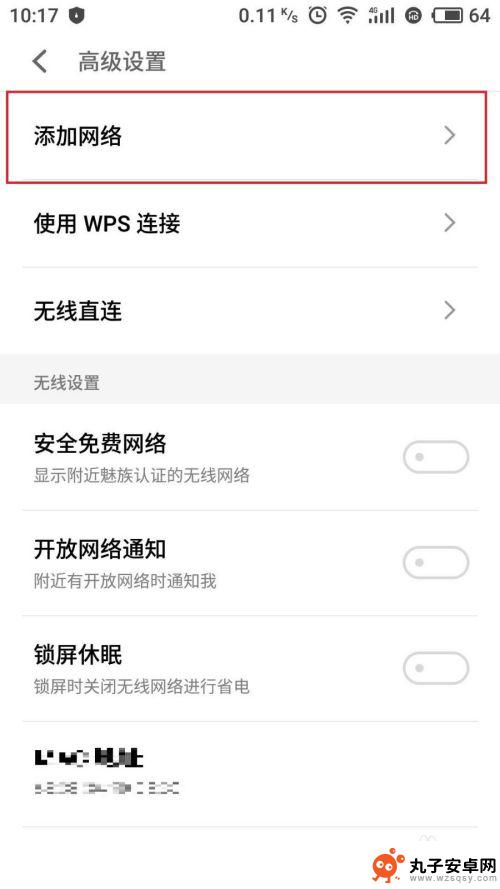
6.在添加网络界面,首先输入你刚才记下来要连接的隐藏wifi的名称ssid。然后选择下面的安全性旁边的下拉菜单,选择加密方式为WAP2那个。
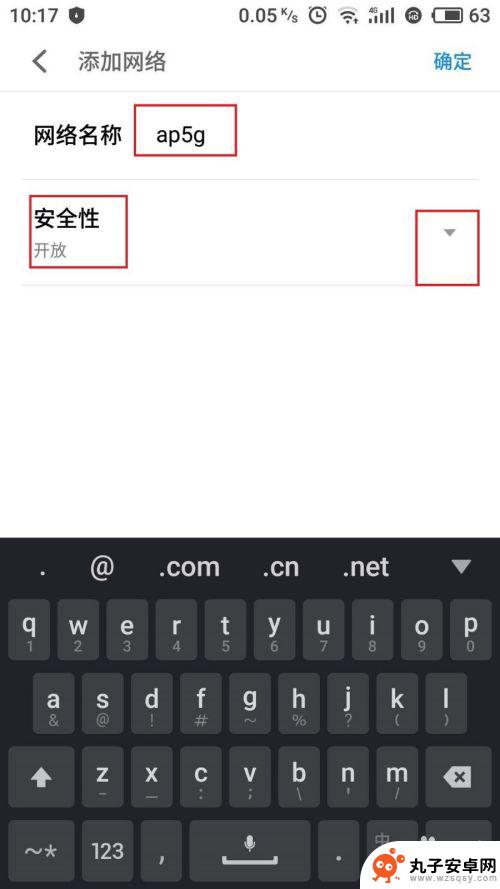
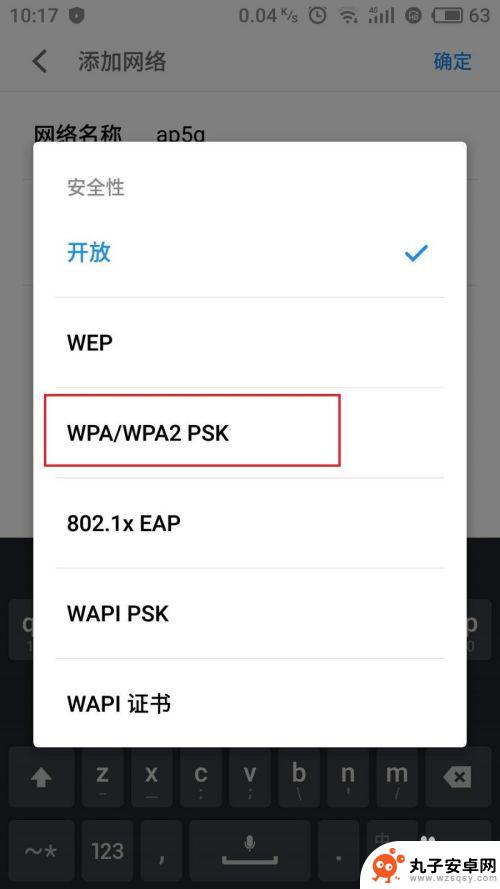
7.加密方式选择好以后,点击密码输入框,输入密码。然后手机就会自动开始尝试连接隐藏的wifi。
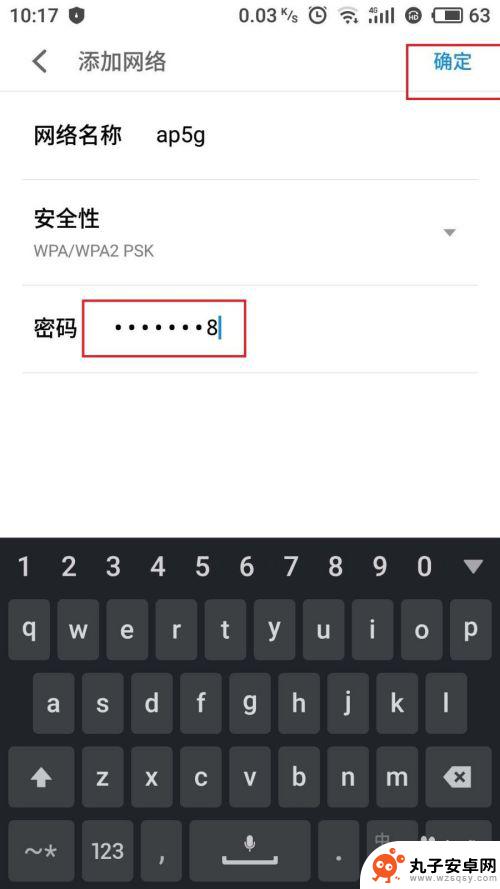
8.稍等片刻以后,wifi就会自动连接完毕。这个时候就能看到连接到隐藏的wifi上了。点击wifi旁边的感叹号,就能看到wifi的配置信息。可以看到,能够正常获取到IP地址。
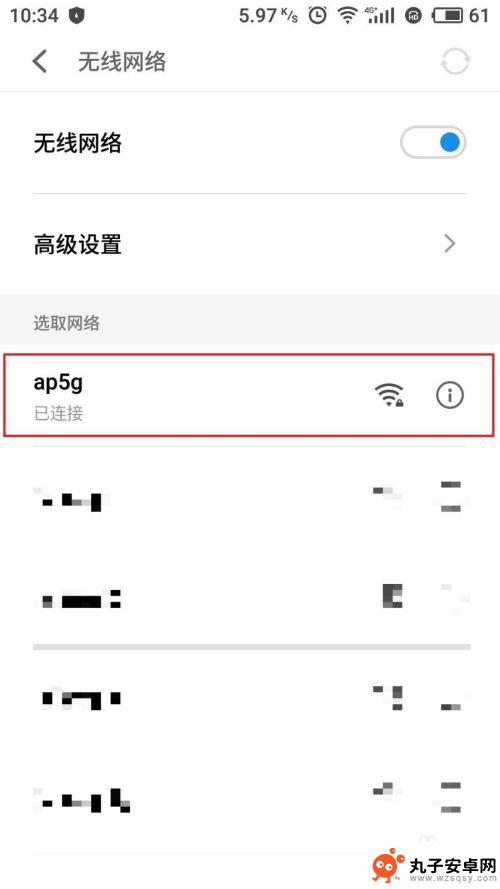
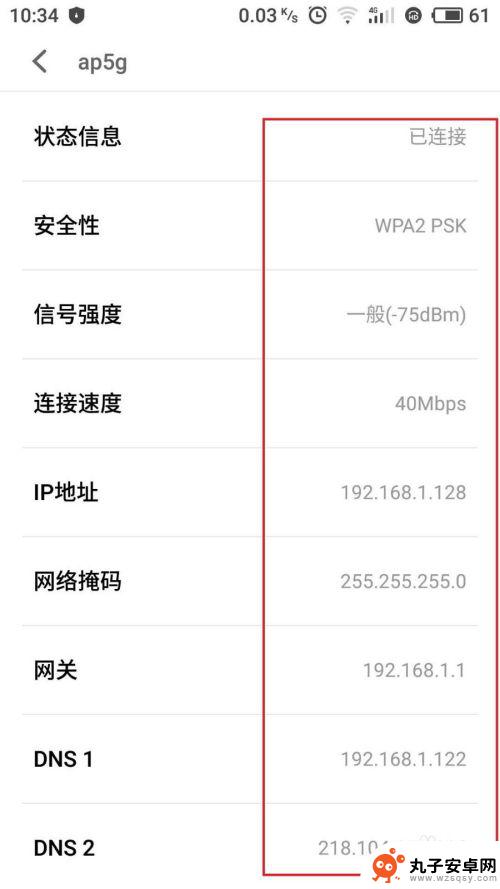
9.最后我们打开手机浏览器,打开百度的网站测试一下。可以看到网站能够正常打开,说明这个wifi是正常的,也说明我们的隐藏wifi连接正常。
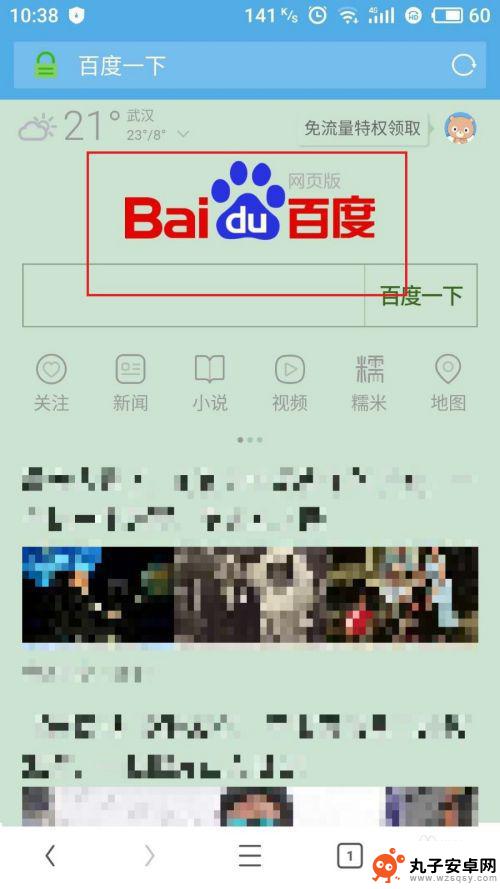
以上就是手机如何添加隐形网络的全部内容,如果你遇到这种情况,你可以按照以上步骤解决问题,非常简单快速。
相关教程
-
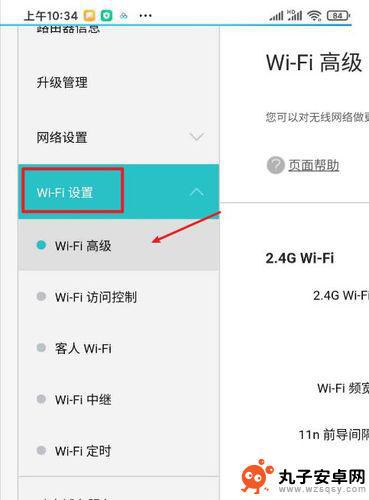 怎么用手机把wifi设置隐藏 wifi隐藏设置步骤
怎么用手机把wifi设置隐藏 wifi隐藏设置步骤随着科技的不断发展,手机已经成为我们生活中必不可少的工具之一,而在使用手机时,连接到WiFi网络已经成为我们获取信息、沟通交流的重要途径。有时候我们可能希望将WiFi网络设置隐...
2024-02-15 09:14
-
 苹果手机怎么联接隐身网络 怎么在手机上找到并连接隐藏的WiFi网络
苹果手机怎么联接隐身网络 怎么在手机上找到并连接隐藏的WiFi网络在如今高度互联的世界中,隐身网络成为一种越来越受欢迎的选择,对于那些希望保护自己的隐私,或是追求匿名上网体验的人来说,连接隐藏的WiFi网络是必不可少的。而对于苹果手机用户而言...
2024-02-09 13:40
-
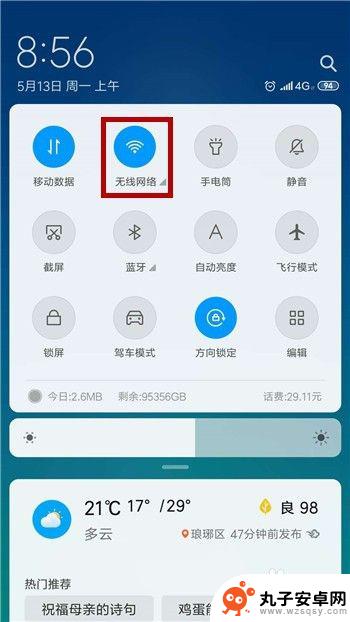 怎么连WLFL手机 手机无法接入WiFi怎么办
怎么连WLFL手机 手机无法接入WiFi怎么办WLFL手机无法连接WiFi可能是由于多种原因造成的,例如网络设置问题、WiFi信号不稳定、手机系统故障等,在遇到这种情况时,我们可以尝试重新设置网络连接、重新启动手机或者检查...
2024-10-21 14:42
-
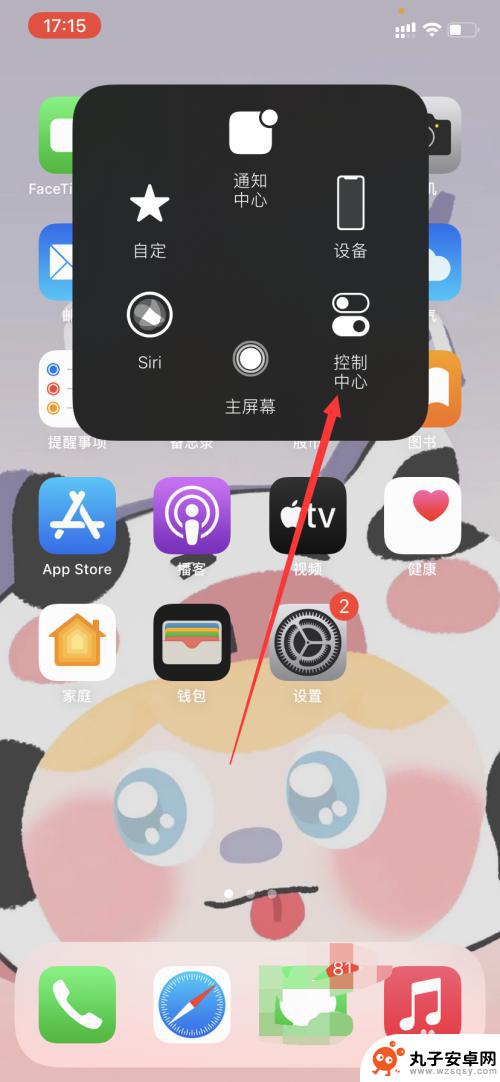 苹果手机怎么wi-fi扫码 苹果手机如何扫码连接wifi
苹果手机怎么wi-fi扫码 苹果手机如何扫码连接wifi苹果手机如何通过wi-fi扫码连接网络呢?苹果手机的用户可以通过内置的Wi-Fi扫码功能轻松连接到Wi-Fi网络,只需打开手机的设置,选择Wi-Fi选项,然后点击连接新网络并扫...
2024-04-05 11:26
-
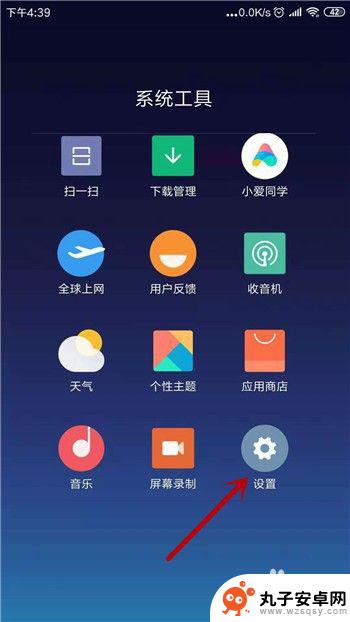 手机wifi上不了网 手机连接wifi但无法上网解决方法
手机wifi上不了网 手机连接wifi但无法上网解决方法手机wifi连接不了网络是很常见的问题,尤其是在使用公共wifi或者刚刚更换新的网络环境时,当手机连接wifi却无法上网时,很可能是由于网络设置问题、路由器故障、信号干扰等原因...
2024-08-28 08:35
-
 设置wifi 用手机 手机如何连接无线网络
设置wifi 用手机 手机如何连接无线网络随着科技的发展和智能手机的普及,无线网络已经成为我们生活中不可或缺的一部分,在家中或办公室中,我们经常需要设置WiFi并使用手机连接无线网络来满足我们的上网需求。对于一些新手来...
2024-03-24 08:42
-
 台式电脑网络怎么关闭 win10如何禁用网络连接
台式电脑网络怎么关闭 win10如何禁用网络连接在日常使用台式电脑时,我们经常需要关闭网络连接来保护隐私或节省电力,在Windows 10系统中,禁用网络连接可以通过简单的几个步骤实现。通过关闭网络连接,可以有效防止计算机被...
2024-05-01 10:35
-
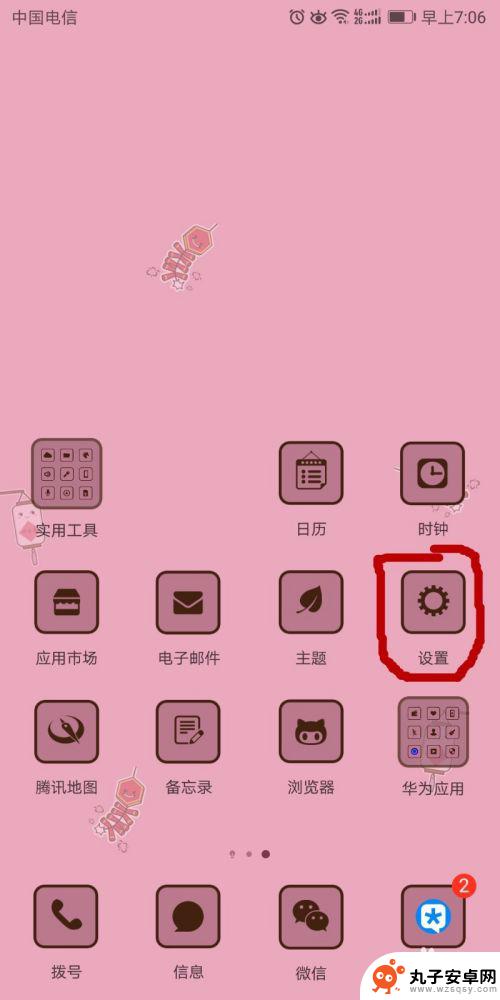 怎么连接华为手机的wifi 华为手机连接WiFi设置教程
怎么连接华为手机的wifi 华为手机连接WiFi设置教程在现代社会中手机已经成为人们日常生活中不可或缺的物品之一,而连接WiFi网络则是手机使用中必不可少的一环。作为一款知名的手机品牌,华为手机的WiFi连接设置也备受用户关注。如何...
2024-03-24 17:26
-
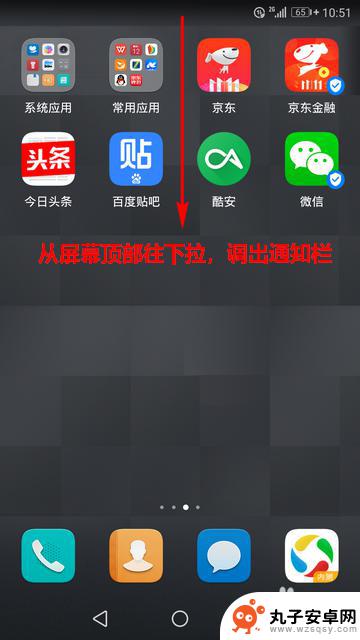 华为手机如何隐藏链接 华为手机如何手动添加隐藏网络
华为手机如何隐藏链接 华为手机如何手动添加隐藏网络在现代社会中,手机已经成为我们日常生活中必不可少的工具之一,作为全球知名的通信设备制造商,华为手机一直以来都以其出色的品质和功能而备受消费者的青睐。除了常见的拍照、上网、社交等...
2023-12-02 10:24
-
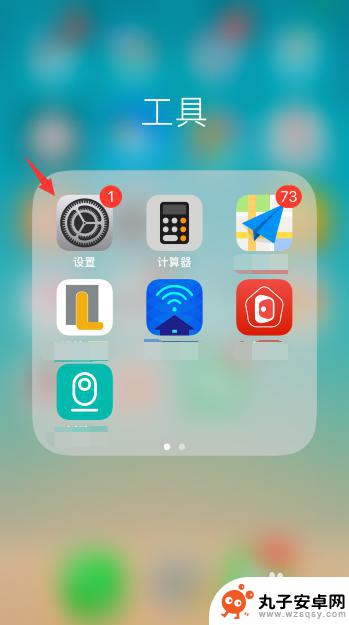 苹果手机怎么查询无线网络的密码 iphone连接WiFi后如何查看密码
苹果手机怎么查询无线网络的密码 iphone连接WiFi后如何查看密码苹果手机如何查询无线网络的密码呢?一般情况下,我们在连接WiFi时会自动保存密码,但有时候我们需要查看具体的密码信息,在iPhone上,可以通过以下步骤来查询已连接WiFi网络...
2024-07-24 17:23
热门教程
MORE+热门软件
MORE+-
 步步吉祥app手机版
步步吉祥app手机版
44MB
-
 趣动漫app
趣动漫app
58.27M
-
 咪咕圈圈漫画软件手机版
咪咕圈圈漫画软件手机版
19.61M
-
 漫天玉漫画最新版本
漫天玉漫画最新版本
52.31M
-
 ABC学习机安卓版本
ABC学习机安卓版本
29.43M
-
 武汉教育电视台手机版
武汉教育电视台手机版
35.59M
-
 声远论坛包
声远论坛包
37.88M
-
 在线翻译神器app软件
在线翻译神器app软件
11.91MB
-
 青云租app官网版
青云租app官网版
27.65MB
-
 家乡商城手机版
家乡商城手机版
37.66MB